轻松搞定 Excel 表格重复项删除秘籍
在日常工作和学习中,我们经常会用到 Excel 表格来处理各种数据,当表格中的数据量较大时,可能会出现很多重复的项目,这不仅会影响数据的准确性和可读性,还会给我们的分析和处理带来诸多不便,如何才能快速批量删除这些重复项目呢?别担心,接下来我将为您详细介绍几种简单有效的方法,让您轻松应对这一难题。
方法一:使用 Excel 自带的“删除重复项”功能
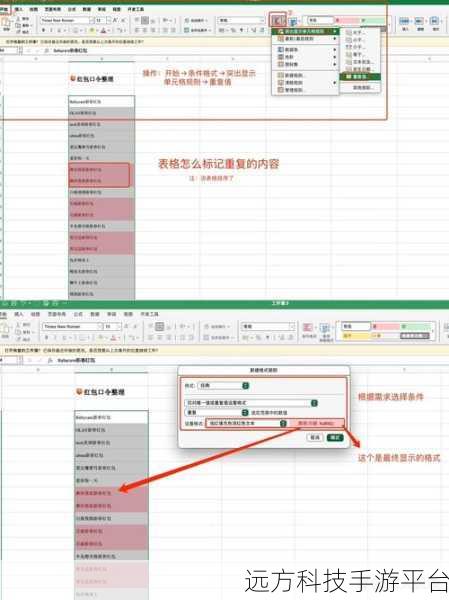
这是 Excel 中最为简便的一种方法,具体操作步骤如下:
选中您需要处理的数据区域,可以通过拖动鼠标或者按住 Ctrl 键同时点击需要选择的单元格来进行选择。
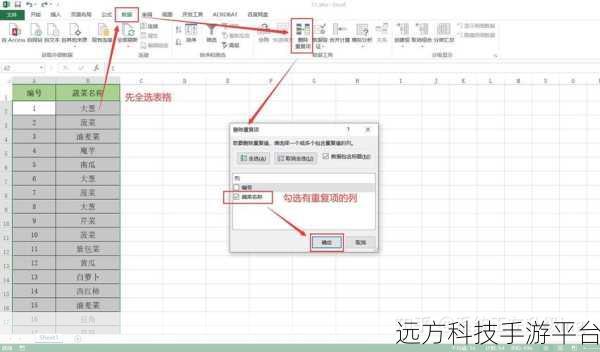
在菜单栏中找到“数据”选项卡,点击“数据工具”组中的“删除重复项”按钮。
在弹出的“删除重复项”对话框中,您可以根据实际需求选择需要检查重复的列,如果您希望对整个表格进行重复项检查,那么可以不做任何选择,Excel 会默认对所有列进行检查。
点击“确定”按钮,Excel 会自动删除所选区域中的重复项,并弹出一个提示框告知您删除的重复项数量。
方法二:通过高级筛选功能删除重复项
这种方法相对复杂一些,但在某些情况下可能更加灵活,具体操作如下:
同样先选中需要处理的数据区域。
在菜单栏中选择“数据”选项卡,点击“筛选”组中的“高级”按钮。
在弹出的“高级筛选”对话框中,选择“将筛选结果复制到其他位置”选项。
在“列表区域”中选择您刚刚选中的数据区域,在“复制到”中选择一个空白的单元格区域,用于存放筛选后的结果。
勾选“选择不重复的记录”选项,最后点击“确定”按钮。
这样,Excel 就会将不重复的数据复制到您指定的位置,从而实现删除重复项的目的。
方法三:使用函数公式删除重复项
如果您对 Excel 函数比较熟悉,还可以通过函数公式来实现删除重复项的操作,以下是一个常用的函数公式:
假设您的数据在 A 列,那么在 B 列输入以下公式:=COUNTIF($A$1:A1,A1)
然后将公式向下填充至整个数据区域。
B 列中会显示每个数据在 A 列中出现的次数,您可以筛选出 B 列中值为 1 的行,这些就是不重复的数据。
为了让您更好地理解和掌握这些方法,我们来做一个小练习,假设您有一个包含学生姓名和成绩的表格,其中有些学生的姓名出现了多次,现在请您按照上述方法,尝试批量删除重复的学生姓名,并保留成绩最高的那一行数据。
在实际操作过程中,您可能会遇到一些问题,比如数据格式不一致导致无法正确识别重复项,或者误删了重要的数据等,为了避免这些问题,建议您在操作之前先备份原始数据,以防万一。
问答环节:
1、Excel 表格中的数据包含空值,使用“删除重复项”功能时会如何处理?
答:在使用“删除重复项”功能时,空值也会被视为一个独立的项目,如果存在多个空值,它们会被视为重复项进行处理。
2、能否同时对多个工作表中的数据进行批量删除重复项操作?
答:默认情况下,Excel 的“删除重复项”功能只能对单个工作表中的数据进行操作,但您可以通过将多个工作表的数据合并到一个工作表中,然后再进行删除重复项的操作。
3、怎样判断删除重复项操作是否成功?
答:您可以通过对比删除重复项前后的数据行数,或者对处理后的数据进行再次检查,看是否还存在重复的项目来判断操作是否成功。